 Avots: Daniels Baders / Android Central
Avots: Daniels Baders / Android Central
Ja jums ir Pixel, jūs zināt, ka Google var izveidot darn labs Android tālrunis. Starp apbrīnojamām kamerām, tīru programmatūru un ātru veiktspēju pikseļi nes daudz galda. Visi šie materiāli ir lieliski, ja viss darbojas kā nākas, bet tāpat kā ar jebkuru sīkrīku, tas ne vienmēr notiek.
Dažreiz viss notiek nepareizi. Viedtālruņi ir sarežģītas mazas mašīnas, un jebkura iemesla dēļ jūs varat saskarties ar nevēlamām problēmām - vai tā būtu lēna veiktspēja, sliktāks akumulatora darbības laiks vai kas cits. Ja jums rodas problēmas ar jūsu Google Pixel, šeit ir daži padomi, kā lietas normalizēt.
Google Pixel problēmas Slikts akumulatora darbības laiks
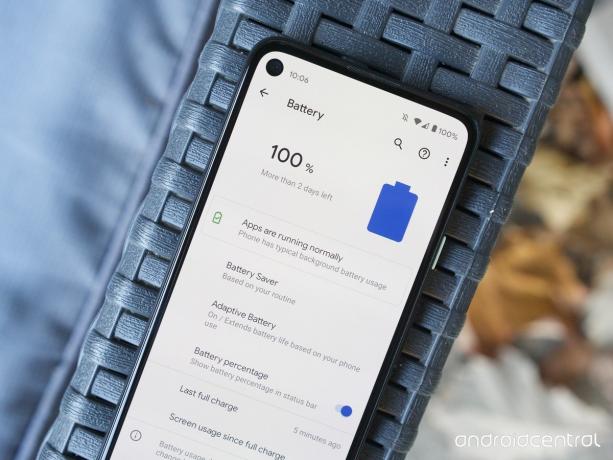 Avots: Džo Mārings / Android Central
Avots: Džo Mārings / Android Central
Lai sāktu lietas, parunāsim par vienu no nepatīkamākajiem jebkura tālruņa jautājumiem - sliktu akumulatora darbības laiku. Google uzlaboja akumulatora veiktspēju a
daudz Ar Pixel 5, taču pat ar to iespējams, ka sulas beigsies ātrāk, nekā paredzēts. Par laimi, ir dažas lietas, kuras varat mēģināt saglabāt Pixel ilgāku darbību starp uzlādēm.Nopērciet dažus no Melnās piektdienas labākajiem piedāvājumiem visā tīmeklī!
Ja jums ir kāds Pixel tālrunis, varat izmantot akumulatora jaudas taupīšanas režīmu, lai palīdzētu, kad atrodaties šķipsnā. Ja tas ir iespējots, akumulatora jaudas taupīšana:
- Ieslēdz tumšo motīvu
- Izslēdz vai ierobežo fona darbību, dažus vizuālos efektus un citas funkcijas, piemēram, “Hey Google”
Varat manuāli ieslēgt akumulatora saudzētāju, kad vien vēlaties, vai iestatīt automatizētu grafiku tā ieslēgšanai pamatojoties uz tālruņa procentuālo daudzumu vai, ja tas atklāj, ka akumulators, iespējams, beigsies pirms nākamās tipiskās uzlādes laiks.
Ja jums ir Pixel 5 vai Pixel 4a 5G, varat izmantot arī jauno Extreme Battery Saver Mode, kas palīdz ietaupīt vēl vairāk enerģijas. Ja šī opcija ir iespējota, tikai dažas lietotnes varēs turpināt darboties, un ekrāna noildze ir ierobežota līdz 30 sekundēm. Google saka, ka tas var uzturēt jūsu akumulatora enerģiju līdz 48 stundām, un tas var būt diezgan ērti, kad esat saspiests un jums ir jāizspiež pēc iespējas vairāk enerģijas.
Ārpus šiem diviem režīmiem varat veikt vēl dažas lietas.
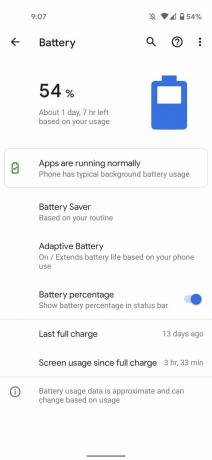
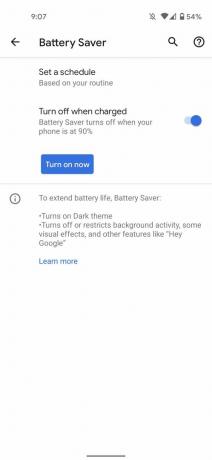
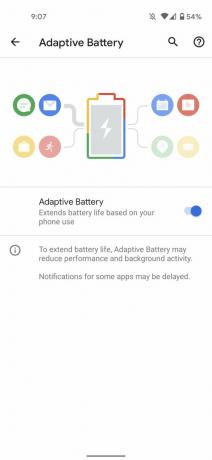 Avots: Android Central
Avots: Android Central
Lietotnē Iestatījumi pieskarieties pie Akumulators. Šajā lapā jūs varat pieskarieties trim punktiem augšējā labajā stūrī, lai skatītu Pixel kopējo akumulatora lietojumu. Tas parāda, kuras lietotnes kopš pēdējās pilnas uzlādes patērē visvairāk akumulatora, palīdzot precīzi noteikt visu, kas var īpaši aplikt ar nodokļiem jūsu tālruņa izturību. Ja ir kāda lietotne, kas iztukšo daudz enerģijas, un jūs to neizmantojat tik bieži, iespējams, ir vērts to atinstalēt no tālruņa.
Baterijas lapā ir pieejama arī adaptīvā akumulatora opcija, kas "pagarina akumulatora darbības laiku, pamatojoties uz tālruņa lietošanu". Tas jau būtu jāiespējo, bet, ja tas tā nav, noteikti ieslēdziet arī to.
Visbeidzot, Pixel tumšā režīma ieslēgšana ir vienkāršs veids, kā ietaupīt daļu tālruņa akumulatora darbības laika, neietekmējot tā lietošanu. Tā kā visos pašreizējos pikseļos ir OLED displeji, tumšais režīms var ierobežot ekrāna izmantošanu noteiktās lietotnēs. Nav lielas atšķirības, cik ilgi tālrunis darbojas, taču tas ir vienkāršs veids, kā kaut ko nedaudz uzlabot.
Google Pixel problēmas Veiktspējas jautājumi
 Avots: Hayato Huseman / Android Central
Avots: Hayato Huseman / Android Central
Kaut kas, kas var būt tikpat kaitinošs kā slikts akumulatora darbības laiks, ir lēna veiktspēja. Pixels tālruņi parasti ir diezgan ātri, lai veiktu gandrīz visu, ko jūs darāt, taču tas nenozīmē, ka nepienāks brīdis, kad tas būs aizsprostots. Ja lietotnes tiek ielādētas daudz lēnāk un tālrunim šķiet, ka tas pārvietojas gliemeža tempā, visas cerības nezaudē.
Tūlīt no nūjas iesakām tālruni izslēgt un atkal ieslēgt. Šis ir viens no vecākajiem trikiem grāmatā, kas attiecas uz Android tālruņu labošanu, un tas tāpēc, ka tas parasti darbojas. Dažreiz lietas vienkārši kļūst nepatīkamas, un, ja ir nepareiza uzvedība vai kaut kas ar operētājsistēmu, tas viss, kas nepieciešams, lai visu izgludinātu, ir vienkārša restartēšana. Pixel tālrunī restartēšana ir tikpat vienkārša kā turot ieslēgšanas / izslēgšanas pogu un pieskaroties Restartēt uznirstošajā izvēlnē.
 Avots: Džo Mārings / Android Central
Avots: Džo Mārings / Android Central
Ja tas nedarbojas, iesakām veikt to pašu iepriekš minēto darbību, lai apskatītu lietotnes un to akumulatora lietojumu. Ja lietojumprogramma iztukšo ievērojami vairāk akumulatora nekā kaut kas cits tālrunī, pastāv liela iespēja, ka tas arī liek procesoram piekārt. Ja jums absolūti nav vajadzīga minētā lietotne, tās izdzēšanai vajadzētu rīkoties.
Mēģinot atrisināt lēnu veiktspēju, ir vērts vēlreiz pārbaudīt, vai jums nav instalēts programmatūras atjauninājums. Tālrunim jābrīdina ikreiz, kad ir pieejams jauns atjauninājums, taču jūs vienmēr varat to manuāli pārbaudīt jebkurā laikā.
- Iet uz Iestatījumi.
- Krāns Sistēma.
- Krāns Papildu.
- Krāns Sistēmas atjaunināšana.
-
Krāns Pārbaudiet atjauninājumu.


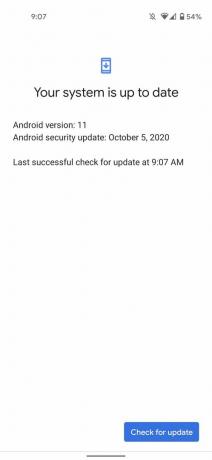 Avots: Android Central
Avots: Android Central
Ja atjauninājums ir pieejams, jūs saņemsit ziņojumu, kurā teikts, ka tāds ir, un to sāks lejupielādēt. Ja nē, jūs saņemsit apstiprinājumu, ka sistēma ir atjaunināta.
Google Pixel problēmas Trūkst krātuves
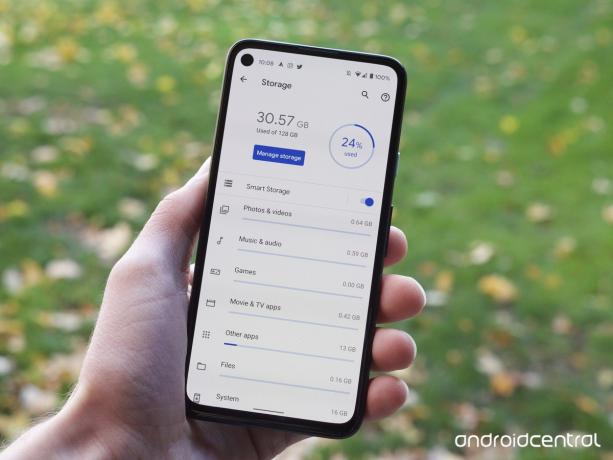 Avots: Džo Mārings / Android Central
Avots: Džo Mārings / Android Central
Pixel tālruņi ir aprīkoti ar daudzām funkcijām, taču tā, kuras vienmēr trūkst, ir paplašināma krātuve. Ja jūsu Pixel ir 64 vai 128 GB vietas, tas ir viss, ko jūs saņemat. Ja atklājat, ka jums pietrūkst vietas lietotnēm, fotoattēliem utt., Rīkojieties šādi, lai mazinātu klausuli.
Lietotnē Iestatījumi pieskarieties vienumam Krātuve lai iegūtu pārskatu par to, cik daudz vietas ir atlicis tālrunī. Papildus tam, kā redzat izmantotās vietas procentuālo daudzumu, jūs saņemsiet sadalījumu par to, kāda veida faili visvairāk patērē jūsu resursus - tostarp fotoattēlus un videoklipus, mūziku un audio, spēles utt.
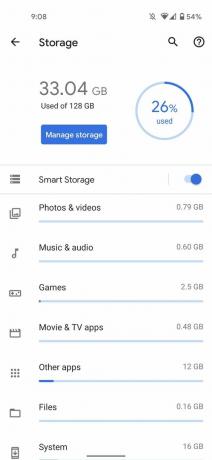
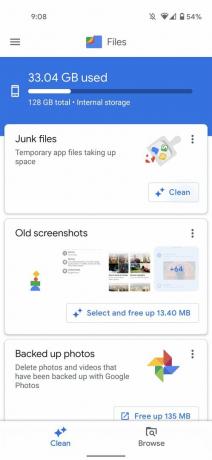
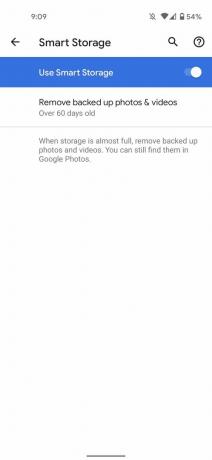 Avots: Android Central
Avots: Android Central
Pieskarieties Pārvaldiet krātuvi šajā lapā, un jūs tiksiet novirzīts uz lietotni Google faili. Pēc tam jums vajadzētu redzēt dažas kartītes ar ieteikumiem, kā atbrīvot vietu tālrunī, piemēram, nevēlamu failu tīrīšana, veco ekrānuzņēmumu dzēšana un neizmantoto lietotņu noņemšana.
Atgriežoties iestatījumu sadaļā Atpakaļ uz krātuvi, varat arī pieskarties Viedā krātuve un iespējojiet šo funkciju. To darot, automātiski tiek noņemti visi dublētie fotoattēli un videoklipi, ja tie ir 30, 60 vai 90 dienas veci.
Google Pixel problēmas Lēns datu ātrums
 Avots: Daniels Baders / Android Central
Avots: Daniels Baders / Android Central
Mēs jau runājām par to, kā novērst lēnu Pixel veiktspēju, bet kā rīkoties, ja tālrunis ņem uz visiem laikiem, lai ielādētu vietnes, straumētu YouTube videoklipus vai jebko citu, kam nepieciešami dati / internets savienojums? Šīs problēmas, visticamāk, ir saistītas ar lēnu datu ātrumu, nevis ar kaut ko nepareizu ar jūsu procesoru, un tādēļ tām nepieciešama atšķirīga problēmu novēršana.
Ja mājās rodas šīs problēmas, pārbaudiet, vai jūsu Pixel ir savienots ar jūsu Wi-Fi vai nē - vienkārši velciet uz leju no ekrāna augšdaļas un pārliecinieties, vai Wi-Fi ikona ir pārslēgta ieslēgts. Ja tā ir, izslēdziet to un pēc tam atkal ieslēdziet. Līdzīgi kā tālruņa restartēšana, arī Wi-Fi savienojuma restartēšana bieži ir viss, kas jums jādara.
Ja jūs esat ārpus mājas un atrodaties un saņemat lēnu datu pārraides ātrumu, izmantojot LTE / 5G savienojumu no sava mobilo sakaru operatora, skatieties ekrāna augšdaļā un redziet, cik daudz jums ir pakalpojumu joslu. Ja ceļojat kaut kur, kur parasti nedodaties, iespējams, esat tikai mirušajā zonā. Ja jūs atrodaties savā mājā un jums gandrīz nav bāru, tas nozīmē, ka jūsu pārvadātājam nav laba pārklājuma jūsu dzīvesvietā - un tas viss var būt vērts pāriet uz citu.
Google Pixel problēmas Rūpnīcas režīma iestatīšana
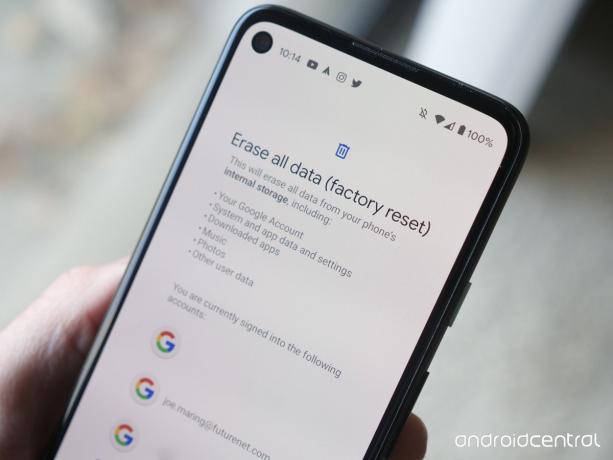 Avots: Džo Mārings / Android Central
Avots: Džo Mārings / Android Central
Ja jums ir darīšana ar lēnu veiktspēju, sliktu akumulatora darbības laiku vai citiem jautājumiem un jums joprojām nav paveicies tos atrisināt, var būt pienācis laiks Pixel rūpnīcā atiestatīt. Šīs ir pēdējās pūles, kuras jums vajadzētu ietaupīt kā galīgo līdzekli, taču dažos gadījumos tas ir nepieciešams jūsu tālrunim.
Rūpnīcas atiestatīšana pilnībā izdzēš visus un visus personiskos datus no tālruņa un atjauno tos, kādi tie bija, kad tie pirmo reizi iznāca no rūpnīcas (līdz ar to arī nosaukums). Tas nozīmē, ka visas jūsu lietotnes, kontakti, fotoattēli un jebkas cits, kas lokāli saglabāts tālrunī, tiek izdzēsts. Ir svarīgi, lai jūs dublējiet tālruni pirms to izdarāt, jūs procesa laikā nezaudējat neko vērtīgu.
Ja zināt, ka esat gatavs izmēģināt rūpnīcas atiestatīšanu pēc tam, kad esat izsmēlis citas iepriekš minētās opcijas, to izdarīt ir patiešām viegli:
- Atveriet Iestatījumu lietotne tālrunī.
- Krāns Sistēma.
- Krāns Papildu.
-
Krāns Atiestatīt opcijas.

 Avots: Android Central
Avots: Android Central - Krāns Dzēst visus datus (rūpnīcas atiestatīšana).
-
Krāns Dzēst visus datus.
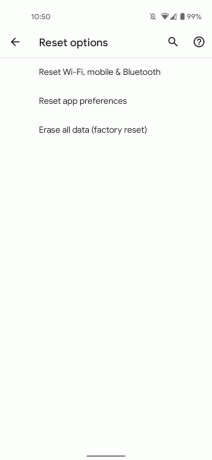
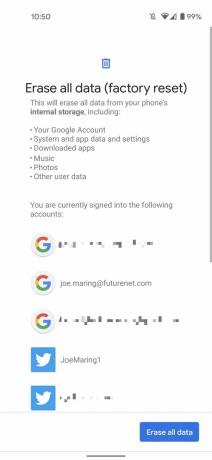 Avots: Android Central
Avots: Android Central
Atiestatīšana prasīs dažas minūtes, un, kad tas būs izdarīts, tālrunis būs jāiestata no jauna. Pārdzīvošana var būt apgrūtinoša, taču tas parasti ir drošs veids, kā novērst nepatīkamās kļūdas, kuras atsakās izzust.
Vai esat klausījies šīs nedēļas Android Central Podcast?

Katru nedēļu Android Central Podcast sniedz jums jaunākos tehnoloģiju jaunumus, analīzi un jaunākās ziņas ar pazīstamiem līdzzinātājiem un īpašajiem viesiem.
- Abonējiet Pocket Casts: Audio
- Abonēt Spotify: Audio
- Abonējiet iTunes: Audio
Mēs varam nopelnīt komisiju par pirkumiem, izmantojot mūsu saites. Uzzināt vairāk.

Samsung piecus gadus vecais Galaxy Tab S2 iegūst jaunu drošības atjauninājumu.
Samsung Galaxy Tab S2 Verizon variants ir saņēmis jaunu programmatūras atjauninājumu ar 2020. gada oktobra Android drošības plāksteri. Samsung paziņoja par Galaxy Tab S2 2015. gada jūlijā.

Vai jūs domājat, ka Pixel 5 ir īsts flagmanis?
Pixel 5 ir viens no labākajiem Android tālruņiem, ko varat iegādāties 2020. gadā. Bet vai tas būtu jāuzskata par likumīgu flagmani?

Linksys Velop AX4200 pārskats: straumēšana ar vislielāko vieglumu.
Ja jūsu mājsaimniecībā ir viss straumēšanas veids, Linksys Velop AX4200 var būt tikai labākais maršrutētājs jums. Bet tas nenozīmē tikai parasto Netflix straumēšanu - tas nozīmē arī VR spēļu straumēšanu uz Oculus Quest 2 vai Xbox spēles uz viedtālruni.

Šie ir absolūti labākie Pixel 5 futrāļi, kurus varat iegādāties tieši tagad.
Pat ja Pixel 5 nav stikla aizmugures, tam joprojām ir nepieciešams korpuss, pirms to aizvedat ārpus savas mājas drošības. Šie ir Google Pixel 5 gadījumi, kuriem varat uzticēties, lai pārvarētu visu haosu, ko dzīve rada.
